안녕하세요, 차세대 IT리더가 되고픈 비공자입니다.
오늘은 잠깐 일이 있어서 포스팅을 조금 늦게 작성하게
되었네요.. 많이 피곤하지만 그래도 공부를 해야겠지요?
오늘은 저번 포스팅에 이어서 DB 환경설정을 하려고 해요
그럼.. 오늘도 같이 열심히 공부했으면 좋겠습니다.
[ 오늘의 목차 ]
1. MySQL 서버, 서비스 종료하기
2. MySQL 서버 서비스 시작하기
3. root(관리자) 계정 로그인하기
4. 데이터베이스 목록 보기
5. 데이터베이스 생성하기
6. 데이터베이스 삭제하기
7. 사용자 계정 생성
8. 사용자 계정 삭제
[ 1. MySQL 서버, 서비스 종료하기 ]
[ MySQL 서버 종료 명령어 ]
=> mysql.server stop
[ MySQL 서비스 종료 명령어 ]
=> brew services stop mysql

아마 이전 포스팅을 보신 후, 바로 현재의
포스팅을 보시는분들이시라면
MySQL 서버와 서비스가 이미 실행이 되고
있을 거라고 생각해요~ 하지만, 지금이
처음 방문해주신분들을 위해 저는 먼저
서버와 서비스를 종료 후, 처음부터 시작해 보도록
하겠습니다.
[ 2. MySQL 서버와 서비스 실행하기 ]
[ MySQL 서버 시작 명령어 ]
=> mysql.server start
[ MySQL 서비스 시작 명령어 ]
=> brew services start mysql

[ 3. root(관리자) 계정 로그인 하기 ]
[ root 계정 로그인 명령어 ]
=> mysql -u root -p

저희는 이전 포스팅에서 MySQL 설치하기에서
root(관리자) 계정을 생성을 했어서 바로 로그인을
했지만, 만약 처음 오신 분들이라면
아래의 링크를 타고 가셔서 root 계정을 생성해 주시면
정말 감사합니다.
https://itleaderbigongja.tistory.com/26/
[ Mac M1 ] 터미널에서 MySQL 설치하기 ( DB 환경설정 [1] )
안녕하세요, 차세대 IT리더가 되고픈 비공자입니다. 오늘은 공지에서 말씀드렸던 내용처럼 SQLD 자격증 도전기!를 진행하기 위해 실제 MySQL을 설치를 해보려고 합니다. 오늘도 같이 열심히 공부했
itleaderbigongja.tistory.com
[ 4. 데이터베이스 목록 보기 ]
[ 데이터베이스 목록 호출 명령어 ]
=> show databases
현재 root(관리자) 계정의 데이터베이스 목록들을
보려면 아래의 명령어를 입력해 주세요!
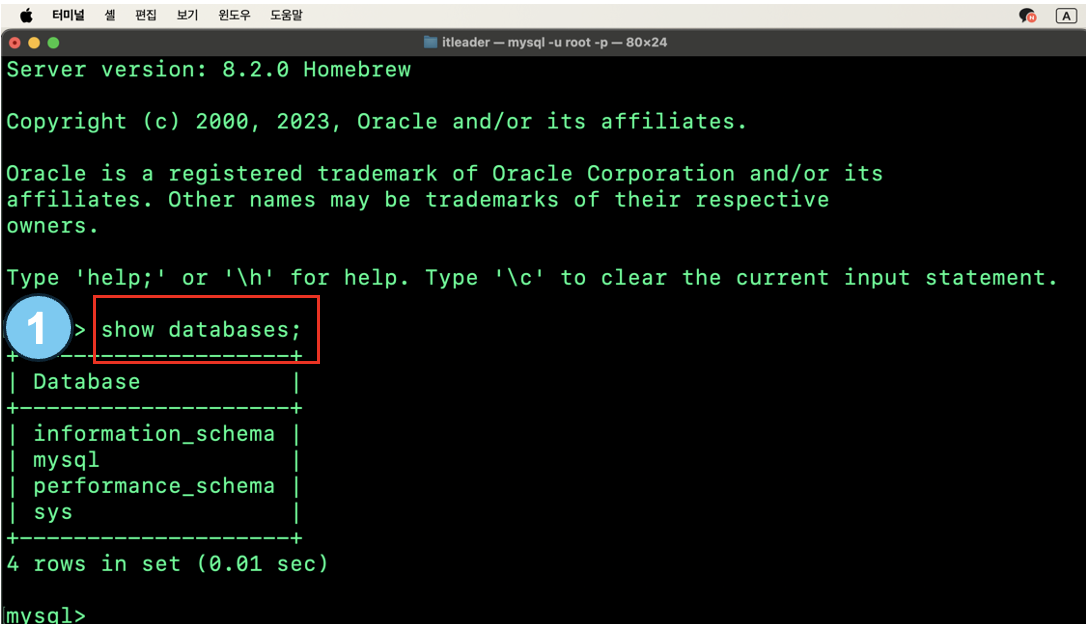
처음 root 계정의 database를 보시면
위와 같이 총 4개의 Database를 볼 수 있습니다.
[ 5. 데이터베이스 생성 ]
[ 데이터베이스 생성 명령어 ]
=> create database 데이터베이스 명
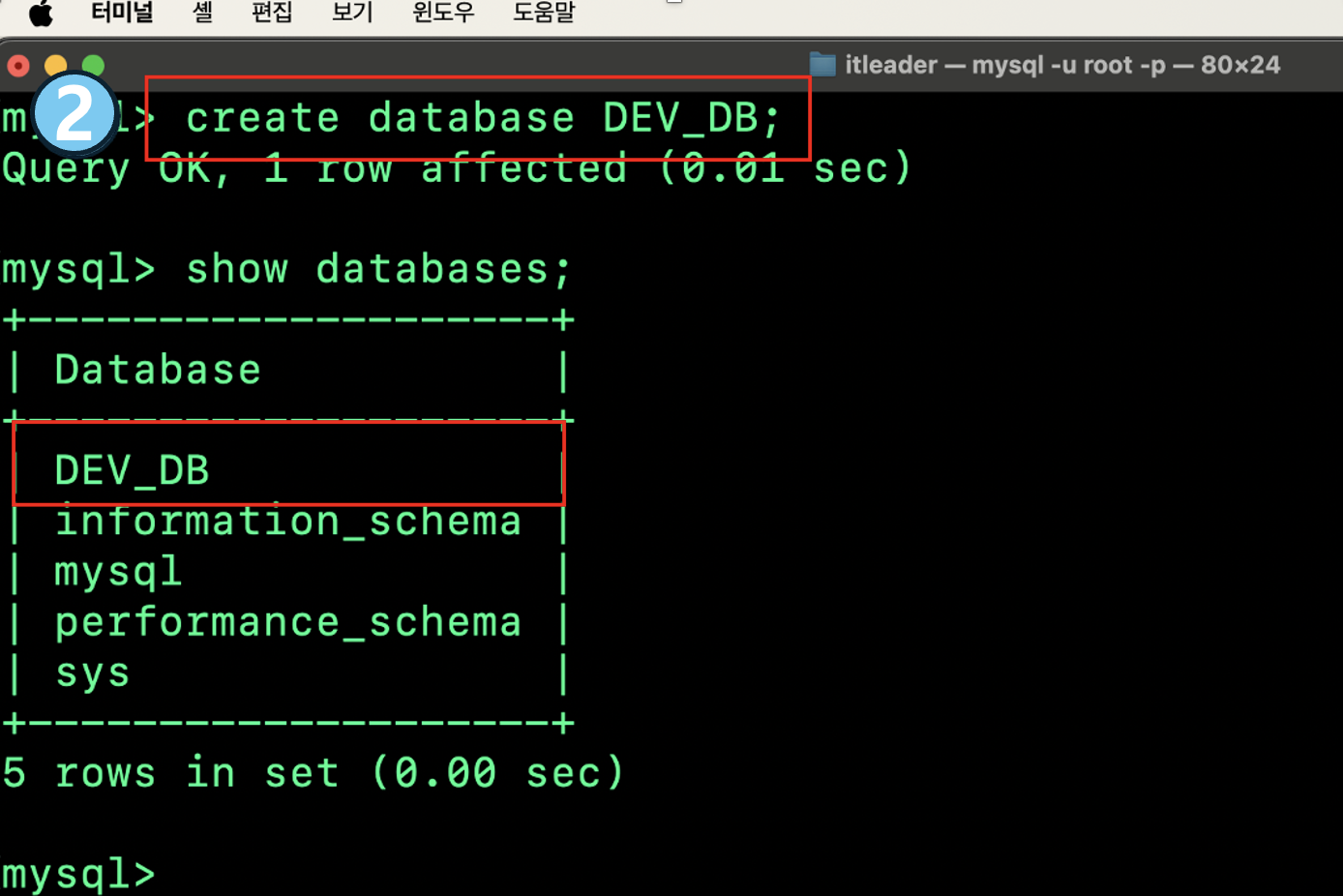
위와 같이 create database 데이터베이스 명
을 입력을 하시면
Query OK, 1 row ( 1개 생성되었다. )라고
말해주고 show databases 명령어로 목록을 보시면
데이터베이스가 생성된 모습을 보실 수 있습니다.
[ 6. 데이터베이스 삭제하기 ]
[ 데이터베이스 삭제 명령어 ]
=> drop database 데이터베이스 명
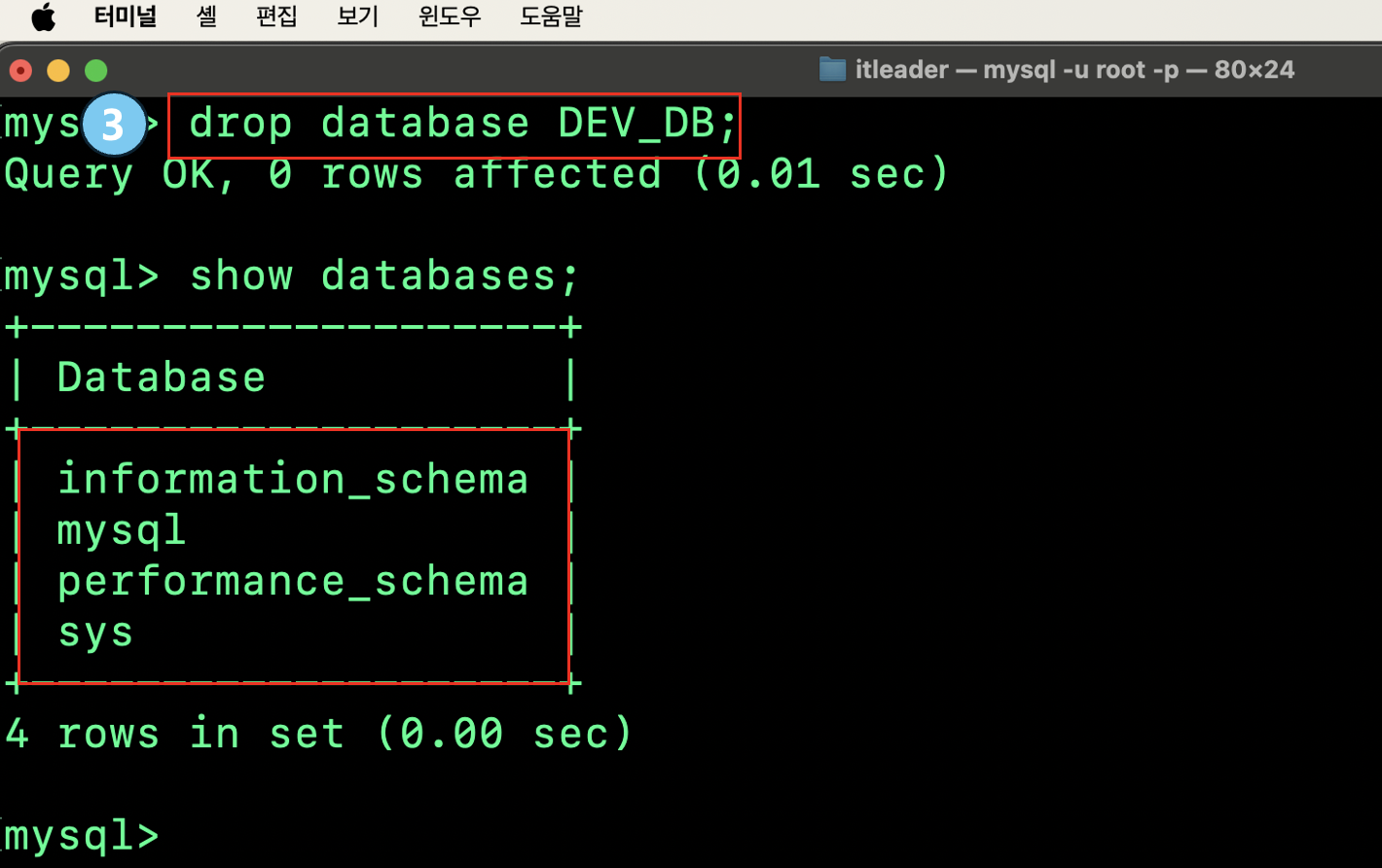
만약에 데이터베이스를 잘못 생성을 했다면
위와 같이 데이터베이스를 삭제 후,
다시 생성하시면 됩니다.
( 삭제한 데이터베이스는 다시 생성해 주세요! )
[ 7. 사용자 계정 생성 ]
[ 사용자 계정 생성 명령어 ]
=> create user '유저명'@'host명'
identified by '비밀번호 입력'

( 저는 create user 'developer'@'localhost'
identified by 'developer' 생성 )
[ 8. 사용자 계정 삭제 ]
[ 사용자 계정 삭제 명령어 ]
=> drop user '유저 명'@'호스트 명'
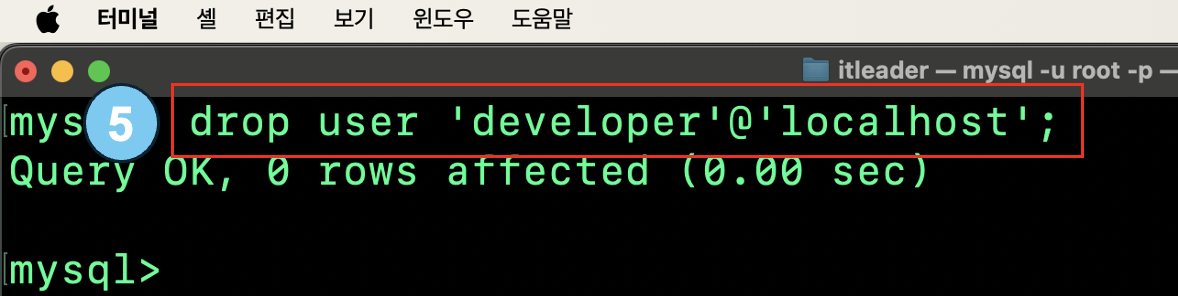
유저도 데이터베이스처럼 삭제 시
drop 명령어를 사용합니다.
( 사용자 계정은 다시 생성해 주세요~ )
[ 마지막 정리 ]
[ MySQL 서버, 서비스 종료 명령어 ]
=> mysql.server stop
=> brew services stop mysql
[ MySQL 서버 서비스 시작 명령어 ]
=> mysql.server start
=> brew services start mysql
[ root(관리자) 계정 로그인 명령어 ]
=> mysql -u root -p
[ 데이터베이스 목록 보기 명령어 ]
=> show databases;
[ 데이터베이스 생성 명령어 ]
=> create database 데이터베이스 명
[ 데이터베이스 삭제 명령어 ]
=> drop database 데이터베이스 명
[ 사용자 계정 생성 명령어 ]
=> create user '유저명'@'host명'
identified by '비밀번호 입력'
[ 사용자 계정 삭제 명령어 ]
=> drop user '유저 명'@'호스트 명'
오늘은 데이터베이스 생성과
root(관리자) 계정 이외의 사용자계정을
생성해 보았습니다. 끝까지 이어서 하고 싶었지만
시간이 너무 늦어서 오늘은 이만하고,
내일 마저 이어서 진행하도록 하겠습니다.
그럼...
오늘도 저의 포스팅을 읽어주셔서 감사합니다.

'MacOS를 사용하고 싶은 비공자' 카테고리의 다른 글
| [ Mac M1 ] 터미널에서 MySQL CRUD 쿼리문 사용 해보기 ( DB 환경설정 [4] ) (1) | 2024.01.27 |
|---|---|
| [ Mac M1 ] 터미널에서 사용자 계정 권한부여 및 테이블 생성 및 삭제 ( DB 환경설정 [3] ) (2) | 2024.01.27 |
| [ Mac M1 ] 터미널에서 MySQL 설치하기 ( DB 환경설정 [1] ) (1) | 2024.01.25 |
| [ MacOS ] M1에서 이클립스(Eclipse) 설치 하기 (28) | 2024.01.14 |
| [ MacOS ] M1에서 Java환경 구축[ 2. OpenJDK 설치 ] (27) | 2024.01.14 |